我们在使用电脑的时候,可能会需要打开多个软件进行操作,只有一个桌面的话只能来回切换软件使用了。其实我们可以在电脑上创建多个桌面来使用,下面自由互联小编就来跟大家介
我们在使用电脑的时候,可能会需要打开多个软件进行操作,只有一个桌面的话只能来回切换软件使用了。其实我们可以在电脑上创建多个桌面来使用,下面自由互联小编就来跟大家介绍一下Win11创建多个桌面的详细方法吧。
Win11怎么创建多个桌面?
1、首先在任务栏空白处右击,点击弹出的任务栏设置。
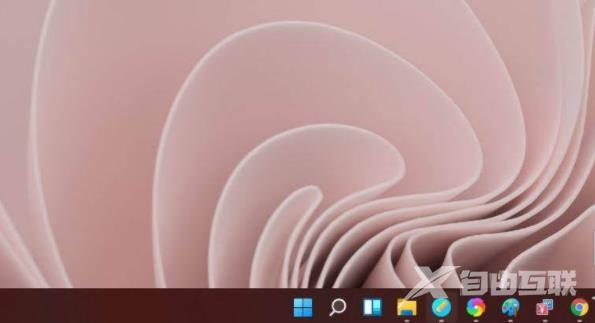
2、然后打开任务视图开关。
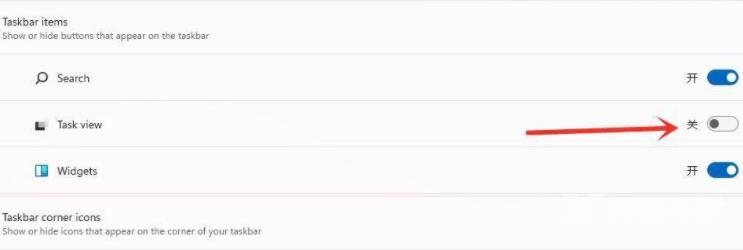
3、之后点击任务栏上的任务视图按钮。
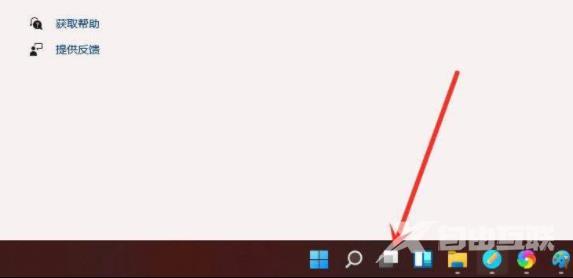
4、最后进入任务视图界面,点击新建桌面就可以开始创建了。
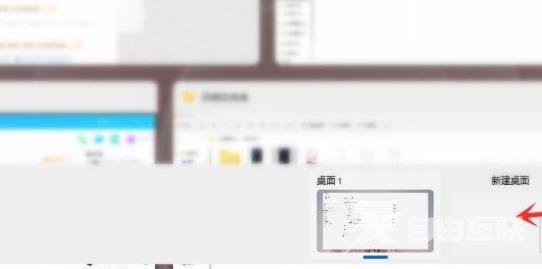
Win11创建多个桌面快捷键:
【win+tab】打开虚拟桌面任务视图,在打开之后,左上角就有一个新建虚拟桌面。
【win+ctrl】配合左右方向键可以快速切换不同桌面。
【Win + Ctrl + D】直接新建桌面。
【Win + Ctrl + F4】删除当前桌面。
【文章原创作者:盐城网页开发 http://www.1234xp.com/yancheng.html 网络转载请说明出处】